AdBlock よりも軽量な uBlock という Chrome 拡張機能を導入してみた。
uBlock は各種ブラウザで使用できる広告をブロックする拡張機能です。今回は Chrome 版の uBlock について書きます。
広告ブロックの拡張機能といえば、AdBlock が非常に有名です。しかし、最近は動作が重くなっており、この拡張機能を有効にしているとページを表示した瞬間の挙動が不安定になることが多くなってきました。(特にいろんなドメインの広告を貼りまくっている Web サイトで顕著です。)
そこで、AdBlock とはおさらばして軽量と言われる新しい拡張機能 uBlock に乗り換えました。
uBlock について詳しくはこちらに譲ります → Adblockよりもはるかに軽い広告除去ツール「µBlock」を使ってみました - GIGAZINE
uBlock ダウンロード先: uBlock - Chrome ウェブストア
- リンク先に飛んで CHROME に追加をクリックします。

- 「uBlock」を追加しますか?と聞かれたら、追加をクリックします。

- uBlock が Chrome に追加されました。
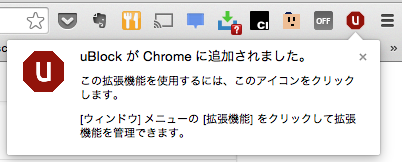
uBlock を導入したら、まず広告フィルタを最新にしましょう。オプションからクリック一発です。クリックしたら暫くお待ちください。 - uBlock アイコンを右クリックして、オプションを選びます。
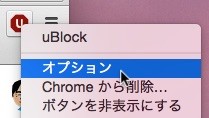
- 外部フィルタータブを開いて、今すぐ更新をクリックします。
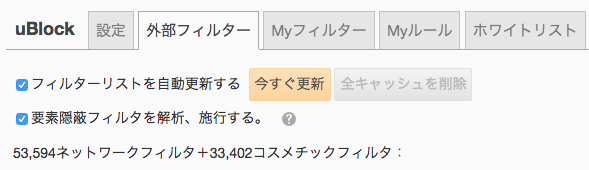
さらに AdBlock で愛用していた豆腐フィルタを uBlock にも適用しちゃう。
オススメの外部フィルター「豆腐フィルタ」
豆腐フィルタは、AdBlock の時代から使用している日本向けのフィルタです。実際に効果を感じたことはありませんが、ただなんとなく引き続き使ってしまうんですね。
uBlock に豆腐フィルタを適用する手順
1. http://tofukko.r.ribbon.to/abp.html を開きます。
2. 中身を見る というリンクを右クリックして、「リンクアドレスをコピー」します。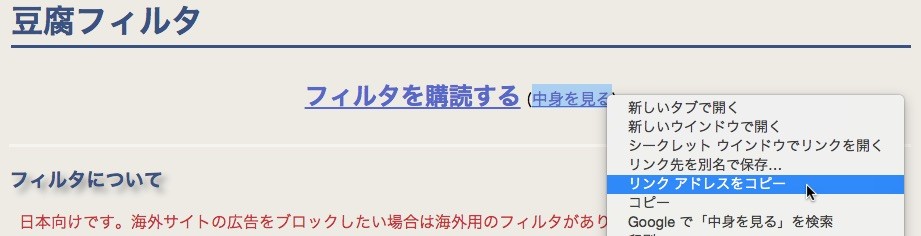
3. uBlock のオプションを開きます。
4. 外部フィルターの一番下にあるテキストエリアの最後の行に URL を貼り付けます。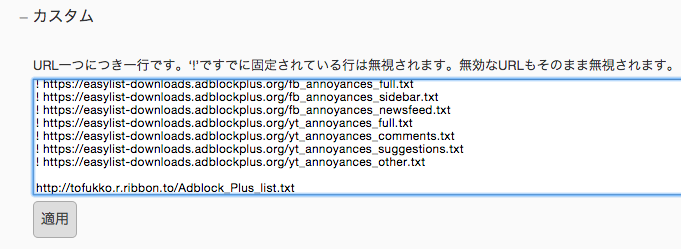
5. 適用をクリックすると URL を認識します。その後、右上の適用をクリックします。
豆腐フィルタが適用されると、カスタムの項目に「豆腐フィルタ」と表示されてチェックボックスが有効になります。

これで常に豆腐フィルタのご加護があらんことを。
また、ブラウザの右上にある uBlock アイコンをクリックし、電源ボタンをクリックすると、一時的に広告ブロックの効果を無効にすることも出来ます。これは、記事本文のアソシエイトリンクが消えてしまって、内容がちんぷんかんぷんな時にご利用ください。